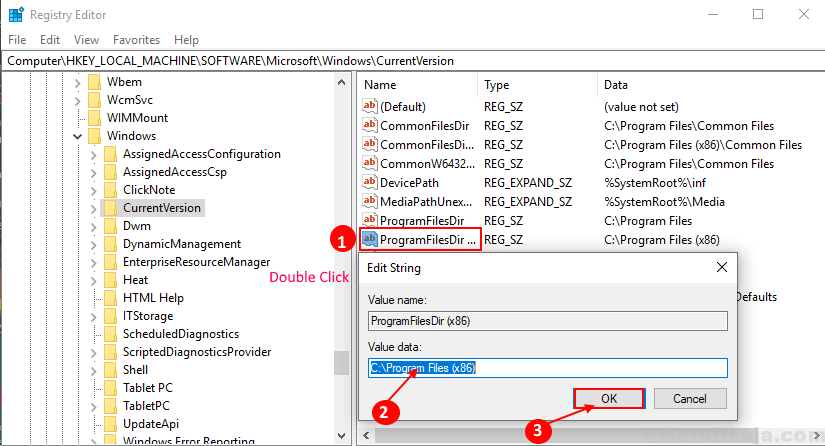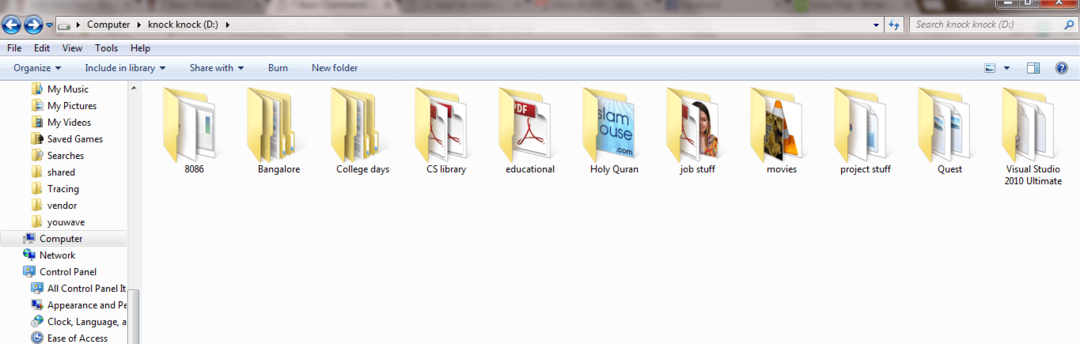Sisteminiz başlatılırken, size bir hata mesajı gösteren siyah bir ekranda takılmış gibi görünebilir.Sistem, üretici yazılımı, işletim sistemi veya UEFI sürücülerinde yetkisiz değişiklikler buldu“. Hata mesajının önerdiği gibi, UEFI bellenimindeki bazı değişiklikler nedeniyle sistem çakışıyor veya sıradan olmayan terimlerle güvenli önyükleme seçeneği yanlış yapılandırılmış. Düzeltmek, bilgisayarınız için sorunu çözmelidir.
Düzeltme 1 - Güvenli Önyükleme modunu devre dışı bırakın
Sisteminizde Güvenli Önyükleme modunu devre dışı bırakmanız gerekir.
1. Sistemi başlatın.
2. Sisteminiz yeniden başlatılırken, düğmesine basmaya devam edin. önyükleme anahtarı* BIOS kurulumuna erişmek için.
*Bu önyükleme anahtarı genellikle üreticiye bağlıdır ve birbirinden farklılık gösterir. Bu nedenle, sisteminize hangi anahtarın tahsis edildiğine dikkatlice dikkat edin. Bu anahtarlardan herhangi biri olabilir -
F2, Del, F12, F1, F9, F2, Esc
REKLAMCILIK

3. BIOS sayfası açıldığında, “Bot" bölüm.
Birkaç önyükleme seçeneği göreceksiniz.
4. “ öğesini seçmek için ok tuşunu kullanabilirsiniz.Güvenli Önyükleme” öğesini seçin ve ardından Girmek.

5. Basitçe, “Engelli” seçeneği ve isabet Girmek.
7. Bundan sonra, “ ile ilişkili belirli tuşa basmanız yeterlidir.Kaydet çık” seçeneği (F10 tuşu).
Bu değişikliğin kaydedilmesi, Önyükleme ayarlarını otomatik olarak kapatacak ve tekrar başlat Sisteminiz.
Bu sorununu çözecektir.
[
NOT – Bazı bilgisayarlarda, Güvenli Önyükleme işlevini değiştirmek için ek bir seçenek bulabilirsiniz. Bu durumda, şu adımları izleyin -
1. Güvenli Önyükleme seçeneğine erişiminiz olduğunda, iki ayar bulacaksınız. Bu iki seçenek -
Windows UEFI Modu. Diğer işletim sistemi
2. " seçeneğini seçmelisiniz.Diğer işletim sistemi” seçeneği ve isabet Girmek seçmek için
Sadece ayarları kaydedin ve sisteminizi yeniden başlatın.
]
Düzeltme 2 - Bir sistem geri yükleme noktası kullanın
Bir sistem geri yükleme noktanız varsa, geri dönüp bu sorunu çözebilirsiniz.
1. Cihazınızı kapatın ve ardından başlatın.
2. Üreticinin logosunu gördüğünüzde, zorla kapatın.
3. Bu işlemi 2 kez daha tekrarlayın. Üçüncü kez, sisteminizin yeniden başlatılmasına izin verin. Bu şekilde Otomatik Onarım sayfasını bulacaksınız.

4. Kurtarma sayfasında, “Gelişmiş seçenekler“.
5. Bir sonraki ekranda, şu tarafa gidin -
Sorun Giderme > Gelişmiş seçenekler
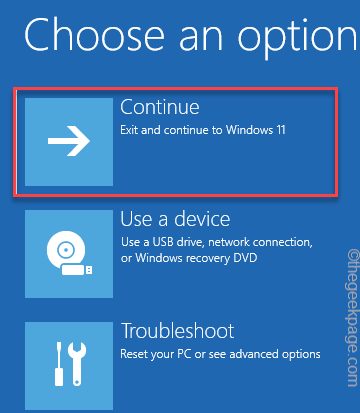
6. Burada, "Sistem Geri Yükleme"ayarları. Yani, ona dokunun.

7. Bu, Sistem Geri Yükleme penceresi yerleşimini açacaktır. Şimdi, “ üzerine dokununÖnerilen geri yükleme:" seçenek.
8. Başka bir geri yükleme noktası tercih ederseniz, “Farklı bir geri yükleme noktası seçin“.
9. Seçeneği seçtikten sonra, “ öğesine dokunun.Sonraki“.
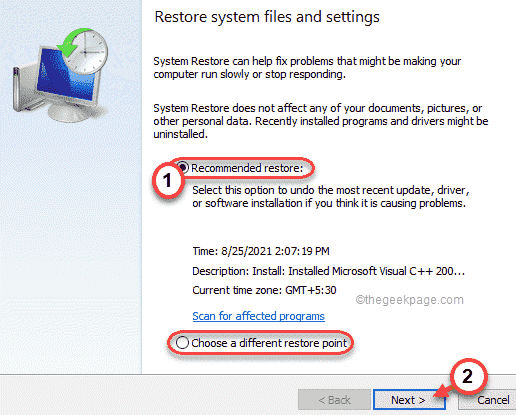
10. Bir sonraki ekran size mevcut geri yükleme noktalarının listesini gösterecektir.
11. Ancak, daha fazla geri yükleme noktası görmek istiyorsanız, “Daha fazla geri yükleme noktası göster" kutu.
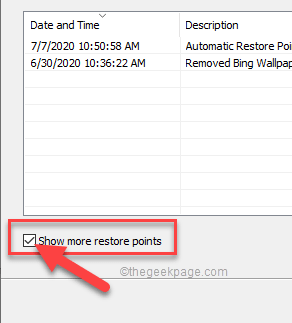
12. Şimdi, istediğiniz geri yükleme noktasını seçmelisiniz (Hata olmadığında geri yükleme noktasını seçin.
13. Ardından, “ öğesine dokunun.Sonraki” bir sonraki adıma geçmek için.
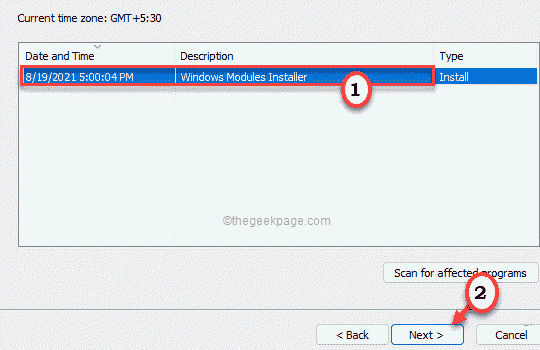
11. Son olarak, “Bitiş” düğmesine basarak sistem geri yükleme işlemini başlatın.
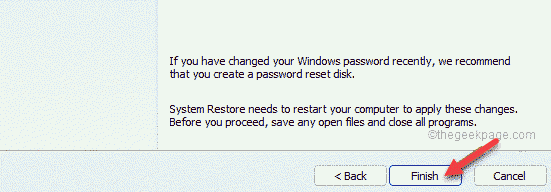
Bu Sistem Geri Yükleme işlemi biraz zaman alabilir.
Aşama 1 - Restoro PC Onarım Aracını buradan indirin
Adım 2 - Herhangi bir PC sorununu otomatik olarak bulmak ve düzeltmek için Taramayı Başlat'a tıklayın.